IT నిపుణుడిగా, మీరు తరచుగా ఎడ్జ్ కోసం అప్లికేషన్ గార్డ్ నుండి ప్రింటింగ్ను ప్రారంభించడం లేదా నిలిపివేయడం అవసరం. మీ వర్క్ఫ్లోలను సజావుగా అమలు చేయడంలో ఇది సహాయపడగలదు కాబట్టి ఇది మీ ఆయుధశాలలో ఉంచడానికి ఉపయోగపడే సాధనం. ఈ కథనంలో, ఎడ్జ్ కోసం అప్లికేషన్ గార్డ్ నుండి ప్రింటింగ్ను ఎలా ప్రారంభించాలో లేదా నిలిపివేయాలో మేము మీకు చూపుతాము, కాబట్టి మీరు ఈ ఉపయోగకరమైన ఫీచర్ నుండి ఎక్కువ ప్రయోజనం పొందవచ్చు.
ఎడ్జ్ కోసం అప్లికేషన్ గార్డ్ అనేది మీ వర్క్ఫ్లోలను సజావుగా అమలు చేయడంలో సహాయపడే ఒక సులభ సాధనం. ఇది నిర్దిష్ట అప్లికేషన్ల నుండి ప్రింటింగ్ను నిరోధించడానికి లేదా నిర్దిష్ట అప్లికేషన్లను మాత్రమే ప్రింట్ చేయడానికి అనుమతించడానికి ఉపయోగించబడుతుంది. ఎడ్జ్ కోసం అప్లికేషన్ గార్డ్ నుండి ప్రింటింగ్ని ప్రారంభించడానికి లేదా నిలిపివేయడానికి, మీరు ఎడ్జ్ బ్రౌజర్ని తెరిచి సెట్టింగ్ల మెనుకి నావిగేట్ చేయాలి.
సెట్టింగ్ల మెనులో ఒకసారి, మీరు 'అధునాతన' ట్యాబ్పై క్లిక్ చేసి, 'సెక్యూరిటీ' విభాగానికి క్రిందికి స్క్రోల్ చేయాలి. 'సెక్యూరిటీ' విభాగంలో, మీరు 'అప్లికేషన్ గార్డ్' కోసం ఎంపికను చూస్తారు. 'అప్లికేషన్ గార్డ్' ఎంపికపై క్లిక్ చేయండి మరియు మీరు 'ఎనేబుల్డ్' మరియు 'డిసేబుల్డ్' అనే రెండు ఎంపికలతో కూడిన డ్రాప్-డౌన్ మెనుని చూస్తారు. మీ అవసరాలకు బాగా సరిపోయే ఎంపికను ఎంచుకుని, 'వర్తించు' క్లిక్ చేయండి.
ఇక అంతే! ఎడ్జ్ కోసం అప్లికేషన్ గార్డ్ నుండి ముద్రణను ప్రారంభించడం లేదా నిలిపివేయడం అనేది కేవలం కొన్ని దశల్లో పూర్తి చేయగల సులభమైన ప్రక్రియ. మీరు మీ వర్క్ఫ్లోలను సజావుగా అమలు చేయడానికి తదుపరిసారి దీన్ని ప్రయత్నించండి.
వైఫై సెన్స్ కి విండోస్ 10 అవసరం
ఈ వ్యాసం మీకు చూపుతుంది ఎడ్జ్ కోసం అప్లికేషన్ గార్డ్ నుండి ముద్రణను ఎలా ప్రారంభించాలి లేదా నిలిపివేయాలి Windows 11/10లో. మైక్రోసాఫ్ట్ డిఫెండర్ అప్లికేషన్ గార్డ్ అనేది విండోస్ 11/10 ఆపరేటింగ్ సిస్టమ్ల యొక్క ఎంటర్ప్రైజ్ ఎడిషన్ల యొక్క గొప్ప లక్షణం, ఇది వైరస్ మరియు మాల్వేర్ దాడుల నుండి వినియోగదారుల కంప్యూటర్లను రక్షిస్తుంది. ఈ ఫీచర్ ప్రారంభించబడితే, మీరు కొత్త అప్లికేషన్ గార్డ్ విండోలో ఎడ్జ్ని తెరవవచ్చు, ఇది వినియోగదారులు అసురక్షిత లేదా అసురక్షిత వెబ్సైట్లను సందర్శించినప్పుడు వారి సిస్టమ్లను రక్షిస్తుంది. వివిక్త హైపర్-వి-ఎనేబుల్ కంటైనర్లో ఎడ్జ్లో వెబ్ని బ్రౌజ్ చేస్తున్నప్పుడు, ప్రింటింగ్, కాపీ మరియు పేస్ట్ వంటి కొన్ని ఎడ్జ్ ఫీచర్లు డిజేబుల్ చేయబడతాయి. మీరు ఈ ఫీచర్లను ఎడ్జ్ అప్లికేషన్ గార్డ్ విండోలో ఉపయోగించాలనుకుంటే, మీరు ఎనేబుల్ చేయాలి వాటిని.

ఎడ్జ్ కోసం అప్లికేషన్ గార్డ్ నుండి ముద్రణను ఎలా ప్రారంభించాలి లేదా నిలిపివేయాలి
నీకు కావాలంటే ఎడ్జ్ కోసం అప్లికేషన్ గార్డ్ నుండి ముద్రణను ప్రారంభించండి లేదా నిలిపివేయండి , మీరు Windows 11/10లో మీ నిర్వాహక ఖాతాను తప్పనిసరిగా ఉపయోగించాలి. ఎడ్జ్ కోసం అప్లికేషన్ గార్డ్ నుండి ప్రింటింగ్ని ప్రారంభించడానికి లేదా నిలిపివేయడానికి మేము మీకు క్రింది రెండు పద్ధతులను చూపుతాము:
విండోస్ హలో ఈ పరికరంలో అందుబాటులో లేదు
- Windows 11/10 సెట్టింగ్ల ద్వారా
- రిజిస్ట్రీ ఎడిటర్ ద్వారా
ఈ రెండు పద్ధతులను వివరంగా పరిశీలిద్దాం.
1] విండోస్ సెట్టింగ్ల ద్వారా ఎడ్జ్ కోసం అప్లికేషన్ గార్డ్ నుండి ప్రింటింగ్ని ప్రారంభించండి లేదా నిలిపివేయండి.
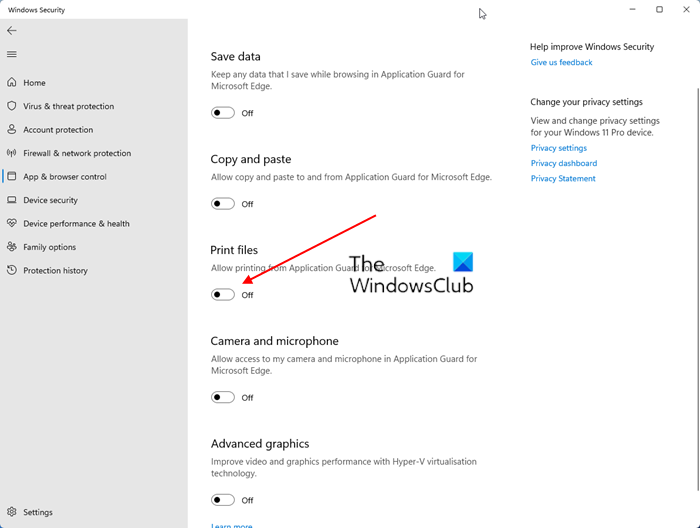
కింది సూచనలు దీనికి మీకు సహాయపడతాయి:
- తెరవండి విండోస్ సెక్యూరిటీ .
- ఎంచుకోండి యాప్ మరియు బ్రౌజర్ నిర్వహణ ఎంపిక.
- కనుగొనండి వివిక్త వీక్షణ విభాగం మరియు క్లిక్ చేయండి అప్లికేషన్ గార్డ్ సెట్టింగ్లను మార్చండి కనెక్షన్.
- తదుపరి పేజీలో, ప్రారంభించండి ఫైళ్లను ముద్రించడం బటన్.
మీరు ఈ ఫీచర్ని మళ్లీ డిసేబుల్ చేయాలనుకుంటే, ఆఫ్ చేయండి ఫైళ్లను ముద్రించడం మారండి.
విండోస్ 10 మరొక అనువర్తనం మీ ధ్వనిని నియంత్రిస్తుంది
2] రిజిస్ట్రీ ఎడిటర్ ద్వారా ఎడ్జ్ కోసం అప్లికేషన్ గార్డ్ నుండి ముద్రణను ప్రారంభించండి లేదా నిలిపివేయండి.
మీరు Windows సెట్టింగ్లను ప్రారంభించడానికి లేదా నిలిపివేయడానికి Windows రిజిస్ట్రీని సవరించవచ్చు. ఎడ్జ్ కోసం అప్లికేషన్ గార్డ్లో ప్రింట్ ఫైల్ల సెట్టింగ్ రిజిస్ట్రీ ఎడిటర్ని ఉపయోగించి కూడా ప్రారంభించబడుతుంది లేదా నిలిపివేయబడుతుంది. కొనసాగడానికి ముందు, మీరు సిస్టమ్ పునరుద్ధరణ పాయింట్ని సృష్టించి, మీ రిజిస్ట్రీని బ్యాకప్ చేయాలని సిఫార్సు చేయబడింది.
'సెర్చ్ విండోస్' క్లిక్ చేసి, 'రిజిస్ట్రీ ఎడిటర్' అని టైప్ చేయండి. ఎంచుకోండి రిజిస్ట్రీ ఎడిటర్ శోధన ఫలితాల నుండి. క్లిక్ చేయండి అవును మీకు UAC ప్రాంప్ట్ వస్తే.
కింది మార్గానికి వెళ్లండి:
|_+_| 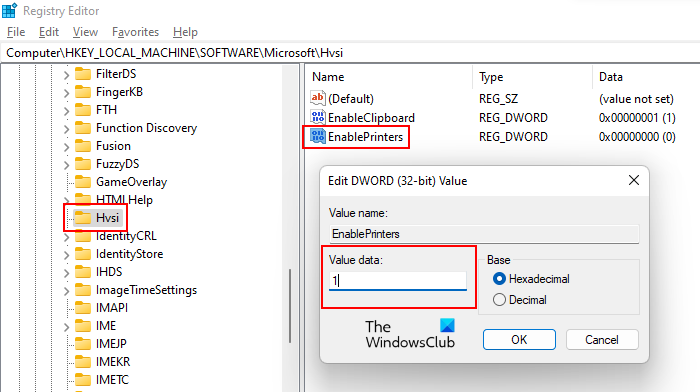
మీరు మైక్రోసాఫ్ట్ కీ క్రింద Hvsi సబ్కీని కనుగొనలేకపోతే, మీరు దానిని మాన్యువల్గా సృష్టించాలి. దీన్ని చేయడానికి, మైక్రోసాఫ్ట్ కీపై కుడి-క్లిక్ చేసి, 'కి నావిగేట్ చేయండి కొత్త > కీ '. కొత్తగా సృష్టించిన ఈ కీకి పేరు పెట్టండి Hvsi .
ఇప్పుడు Hvsi ఉపవిభాగాన్ని ఎంచుకోండి మరియు కనుగొనండి ప్రింటర్లను ప్రారంభించండి కుడి వైపున విలువ. EnablePrinters విలువ కుడివైపు అందుబాటులో లేకుంటే, దాన్ని సృష్టించండి. కుడి వైపున ఉన్న ఖాళీ స్థలంపై కుడి క్లిక్ చేసి, 'కి నావిగేట్ చేయండి కొత్త > DWORD విలువ (32-బిట్) '. కొత్తగా సృష్టించిన ఈ విలువకు EnablePrinters పేరు ఇవ్వండి.
అంచు డిఫాల్ట్ బ్రౌజర్ ఎలా చేయాలి
EnablePrinters విలువ మరియు రకంపై రెండుసార్లు క్లిక్ చేయండి ఒకటి ఆయన లో డేటా విలువ . క్లిక్ చేయండి జరిమానా మార్పులను సేవ్ చేయడానికి. ఇప్పుడు రిజిస్ట్రీ ఎడిటర్ని మూసివేసి, మార్పులు అమలులోకి రావడానికి మీ కంప్యూటర్ని పునఃప్రారంభించండి.
మీరు ఎడ్జ్ కోసం అప్లికేషన్ గార్డ్ నుండి ప్రింటింగ్ని డిసేబుల్ చేయాలనుకుంటే, నుండి EnablePrinters సెట్టింగ్ని మార్చండి ఒకటి కు 0 మరియు మీ కంప్యూటర్ని పునఃప్రారంభించండి.
ఎడ్జ్లో అప్లికేషన్ గార్డ్ను ఎలా డిసేబుల్ చేయాలి?
మీరు విండోస్ ఫీచర్లలో దాన్ని ఆఫ్ చేయడం ద్వారా ఎడ్జ్ కోసం మైక్రోసాఫ్ట్ డిఫెండర్లో అప్లికేషన్ గార్డ్ను నిలిపివేయవచ్చు. కంట్రోల్ ప్యానెల్ ద్వారా విండోస్ భాగాలను తెరవండి. మరియు మైక్రోసాఫ్ట్ డిఫెండర్ అప్లికేషన్ గార్డ్ కోసం చూడండి. మీరు దాన్ని కనుగొన్న తర్వాత, పెట్టె ఎంపికను తీసివేయండి మరియు సరే క్లిక్ చేయండి. ఈ దశ ఎడ్జ్ కోసం మైక్రోసాఫ్ట్ డిఫెండర్లో అప్లికేషన్ గార్డ్ను నిలిపివేస్తుంది.
నేను ఎడ్జ్ నుండి ఎందుకు ప్రింట్ చేయలేను?
మీరు మైక్రోసాఫ్ట్ ఎడ్జ్ నుండి ప్రింట్ చేయలేకపోవడానికి అనేక కారణాలు ఉన్నాయి. సమస్య పాడైన ఎడ్జ్ కాష్ మరియు కుక్కీ డేటా వల్ల కావచ్చు లేదా సమస్య వెబ్సైట్కు సంబంధించినది కావచ్చు. కొన్నిసార్లు సమస్య డిఫాల్ట్ ప్రింటర్తో ఉంటుంది మరియు కొన్ని సందర్భాల్లో, పాడైన ప్రింటర్ డ్రైవర్ ప్రింటింగ్ సమస్యలను కలిగిస్తుంది.
ఇంకా చదవండి : ఎడ్జ్ కోసం అప్లికేషన్ గార్డ్ ఉపయోగించి కాపీ మరియు పేస్ట్ని ఎలా ప్రారంభించాలి లేదా నిలిపివేయాలి.















